Você já encontrou o código de erro 0x80072f8f 0x20000 em seu computador? Não entrar em pânico ! Neste guia, ajudaremos você a entender esse problema e ofereceremos soluções para resolvê-lo de forma eficaz.
O que é o código de erro 0x80072f8f 0x20000?
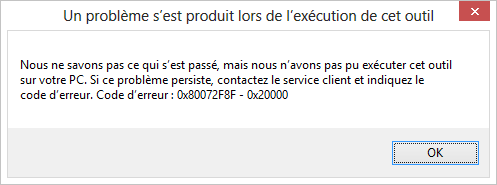
O código de erro problemas de conexão ou certificado de segurança ao atualizar o Windows Windows usar serviços Microsoft . Também pode aparecer quando você tenta ativar Windows .
Possíveis causas do código de erro 0x80072f8f 0x20000
Aqui estão algumas causas possíveis para este código de erro:
- Problemas de conexão com a Internet
- Configurações incorretas de data e hora
- Problemas com certificados de segurança
- Problemas com o serviço Windows Update
Soluções para resolver o código de erro 0x80072f8f 0x20000
1. Verifique sua conexão com a Internet

Certifique-se de que sua conexão com a Internet esteja funcionando corretamente. Tente conectar-se a outros sites para verificar se o problema está na sua conexão ou não.
2. Corrija a data e hora do seu sistema
Se a data e a hora do sistema incorretas , isso pode causar problemas de certificado e gerar o código de erro 0x80072f8f 0x20000. Para corrigir a data e a hora:
- Clique com o botão direito no relógio da barra de tarefas.
- Selecione "Ajuste a data e a hora".

- Verifique se a data e a hora estão corretas e ajuste se necessário.

- Ative a opção "Defina o tempo automaticamente" para evitar problemas futuros.

Você pode gostar deste artigo: Como resolver o erro 0x8007045d no Windows 10?
3. Atualizar certificados de segurança
Certificados de segurança desatualizados ou corrompidos podem fazer com que o código de erro 0x80072f8f 0x20000 apareça. Para atualizar seus certificados:
- Pressione as teclas " Windows " + "R" para abrir a caixa de diálogo "Run".
- Digite "CertMgr.msc" e pressione "entrada" para abrir o gerenciador de certificados.

- Verifique se há certificados expirados ou corrompidos e atualize-os.
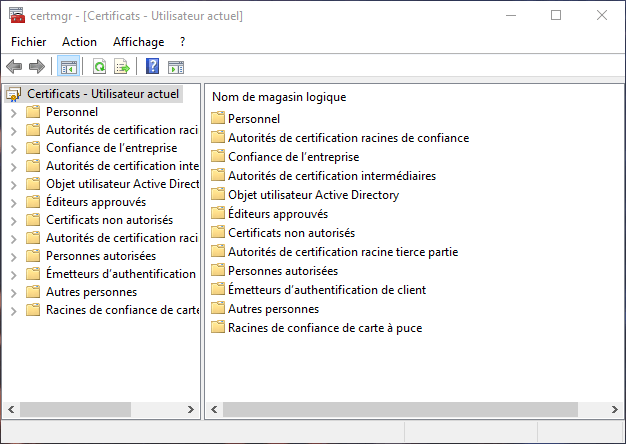
4. Redefinir o serviço Windows Update
Se o problema persistir, tente redefinir o Windows Update . Veja como fazer isso:
- Pressione as teclas " Windows " + "R" para abrir a caixa de diálogo "Run".
- Digite "Services.msc" e pressione "entrada" para abrir a janela de serviços.
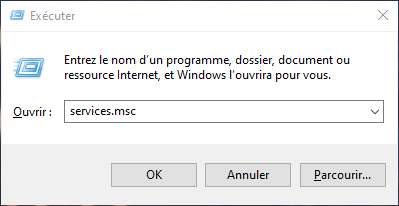
- Procure " Windows Update" na lista de serviços, depois clique com a direita e selecione "Stop".

- Navegue para "C: \Windows\ Softwaredistribution" e exclua todos os arquivos e pastas contidos neste diretório.
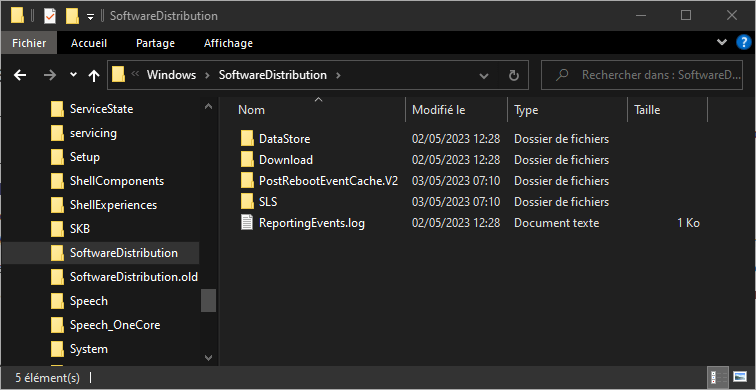
- Volte para a janela de serviços, à direita -clique em " Windows Update" e selecione "Iniciar".

Tabela de comparação de soluções
| Solução | Facilidade de implementação | Eficiência |
|---|---|---|
| Verifique a conexão com a Internet | Fácil | Variável |
| Corrija a data e hora do sistema | Fácil | Alto |
| Atualizar certificados de segurança | Média | Alto |
| Redefinir o serviço Windows Update | Média | Alto |
Seguindo essas etapas, você poderá resolver o código de erro 0x80072f8f 0x20000. Lembre-se de que manter o sistema regularmente e verificar se há atualizações é essencial para manter o bom funcionamento do computador e evitar esse tipo de problema no futuro.
Perguntas frequentes
Que outros códigos de erro estão comumente associados a problemas Windows Update?
Existem vários códigos de erro relacionados a problemas WindowsUpdate, alguns dos quais são:
- 0x80070002
- 0x8007000D
- 0x800F0922
- 0x80070422
- 0x8024200D
Cada código de erro está associado a um problema específico e a resolução desses erros dependerá da causa subjacente. É importante pesquisar informações detalhadas sobre cada código de erro para encontrar a solução adequada.
Como posso verificar se meu sistema operacional está atualizado?
Para verificar se o seu sistema operacional Windows está atualizado, siga estas etapas:
- Pressione a tecla " Windows " e selecione "Configurações".
- Clique em "Atualizar e segurança".
- Escolha " Windows Update" no obturador esquerdo.
- Clique em "Atualizações de pesquisa".
Para verificar se o seu sistema operacional Windows está atualizado, siga estas etapas:
- Pressione a tecla " Windows " e selecione "Configurações".
- Clique em "Atualizar e segurança".
- Escolha " Windows Update" no obturador esquerdo.
- Clique em "Atualizações de pesquisa".
Se houver atualizações disponíveis, Windows irá baixá-las e instalá-las automaticamente. Se o seu sistema estiver atualizado, você verá uma mensagem informando que está usando a versão mais recente do Windows.
Existe uma ferramenta de diagnóstico para identificar problemas de atualização Windows ?
Sim, a Microsoft oferece uma ferramenta chamada "Utilitário de resolução de problemas Windows Update", que pode ajudá -lo a diagnosticar e resolver problemas de atualização. Para usar esta ferramenta:
- Pressione a tecla " Windows " e selecione "Configurações".
- Clique em "Atualizar e segurança".
- Escolha "solucionar problemas" no obturador esquerdo.
- Procure " Windows Update" e clique em "Execute o utilitário de solução de problemas".
O utilitário fará uma varredura em seu sistema e tentará detectar e corrigir problemas relacionados à atualização.
Como reparar um arquivo de sistema corrompido que causa erros de atualização?
Para reparar um arquivo de sistema corrupto, você pode usar a ferramenta "System File Verifier" (SFC) integrada ao Windows. Veja como proceder:
- Abra um prompt de comando como administrador. (Clique com o botão direito no menu iniciar)

- Digite "sfc /scannow" e pressione "entrada".

A ferramenta SFC analisará e reparará arquivos de sistema corrupto. Se a ferramenta SFC não resolver o problema, você poderá experimentar a ferramenta "Dispon" para reparar a imagem do Windows :
- Abra um prompt de comando como administrador. (Clique com o botão direito no menu iniciar)
- Digite "Dispon /Online /Cleanup-Image /RestoreHealth" e Press "entrada".

A ferramenta DISM tentará reparar a imagem Windows baixando e instalando arquivos de sistema ausentes ou corrompidos.
O software antivírus pode causar problemas de atualização e erros como 0x80072f8f 0x20000?
Sim, às vezes o software antivírus pode causar problemas de atualização e erros como 0x80072f8f 0x20000. Alguns softwares antivírus podem bloquear atualizações ou interferir nos arquivos do sistema, causando erros. Se você tiver problemas para atualizar Windows, tente desativar temporariamente o software antivírus e tentar atualizar novamente.
Como evitar erros de atualização Windows no futuro?
Para evitar erros de atualização Windows no futuro, siga estas dicas:
- Certifique-se de que sua conexão com a Internet esteja estável e funcionando corretamente.
- Defina a hora e a data do sistema para atualizar automaticamente.
- Mantenha seu antivírus e outros softwares atualizados para evitar conflitos e problemas de compatibilidade.
- Execute verificações regulares de arquivos do sistema e verificações de disco para detectar e reparar possíveis erros.
- Crie pontos de restauração do sistema para facilitar a recuperação em caso de problemas.
Conclusão
Corrigir problemas Windows Update pode ser difícil, mas seguindo as dicas e soluções apresentadas nesta FAQ, você poderá resolver os erros mais comuns, incluindo o código de erro 0x80072f8f 0x20000. Ao manter seu sistema atualizado e realizar verificações e verificações regulares, você pode minimizar problemas com atualizações Windows e manter seu computador funcionando perfeitamente.

![[GetPaidStock.com]-645486b27ed01](https://tt-hardware.com/wp-content/uploads/2023/05/GetPaidStock.com-645486b27ed01-696x441.jpg)


